- Auteur Abigail Brown [email protected].
- Public 2023-12-17 06:47.
- Dernière modifié 2025-01-24 12:09.
Puran File Recovery est un programme gratuit de récupération de fichiers. Si vous avez besoin de restaurer des fichiers perdus ou supprimés, Puran File Recovery est une excellente solution car les analyses de disque sont rapides et le programme est facile à apprendre.
L'option Tree View dans Puran File Recovery est un moyen très simple de naviguer dans les fichiers supprimés et de trouver exactement ceux que vous souhaitez restaurer.
Continuez à lire pour en savoir plus sur Puran File Recovery ou consultez Comment récupérer des fichiers supprimés pour un tutoriel complet sur la restauration de fichiers que vous avez accidentellement supprimés.
En savoir plus sur la récupération de fichiers Puran
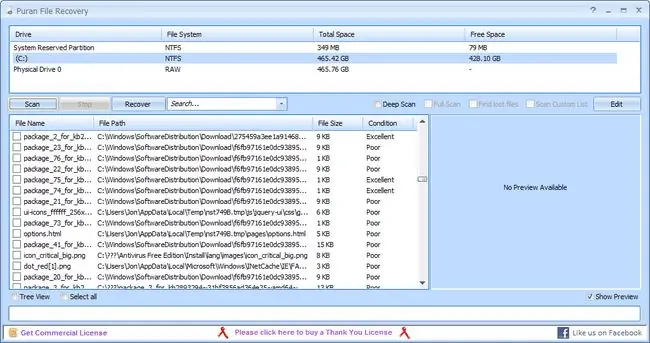
- Puran File Recovery recherche plus de 50 types de fichiers pour trouver les fichiers supprimés.
- Filtrer les résultats des fichiers supprimés pour afficher uniquement les images, la musique, les documents, les vidéos ou les fichiers compressés.
- Les fichiers peuvent être affichés en mode Liste ou Arborescence et prévisualisés avant la restauration.
- Peut restaurer les fichiers supprimés là où ils étaient d'origine.
- Analyser les systèmes de fichiers FAT12/16/32 et NTFS.
Pros
- Fonctionne avec tous les systèmes d'exploitation Windows récents
- Voir facilement l'état et la taille du fichier à côté de chaque fichier supprimé
- Versions portables disponibles pour les versions 32 bits et 64 bits de Windows
- Les résultats peuvent être consultés dans l'arborescence pour faciliter la recherche
- Petit fichier de téléchargement
Inconvénients
- Gratuit pour un usage domestique uniquement (non commercial)
- Long temps depuis la dernière mise à jour (2016)
Réflexions sur la récupération de fichiers Puran
Puran File Recovery a fait un excellent travail en restaurant les fichiers perdus depuis que nous avons utilisé le programme. Voici un aperçu de la façon d'analyser les disques durs à la recherche de fichiers supprimés avec Puran et de ce qu'il faut faire lorsque vous devez les restaurer.
Pour commencer à récupérer les fichiers supprimés, visitez le lien de téléchargement au bas de cette page. Cliquez sur le bouton vert Télécharger à droite de la page pour télécharger la version la plus récente de Puran File Recovery.
Exécutez le fichier d'installation appelé PuranFileRecoverySetup.exe pour commencer le processus d'installation. Aucun programme ou barre d'outils supplémentaire ne doit être installé, ce qui est fantastique.
Une fois installé, exécutez le programme à partir du menu Démarrer ou du raccourci sur le bureau. Il vous sera demandé de sélectionner votre langue à chaque démarrage du programme, sauf si vous cochez la case Ne plus afficher cette fenêtre.
Pour rechercher des fichiers supprimés, choisissez un lecteur dans la liste en haut. Vous choisirez normalement le lecteur système, généralement C. Avant de continuer, vous avez la possibilité d'options d'analyse supplémentaires telles que l'analyse approfondie et l'analyse complète. Ces options analysent le lecteur octet par octet (ce qui prend plus de temps) pour trouver encore plus de fichiers supprimés qu'une analyse normale.
Quelles que soient les options supplémentaires que vous choisissez, sélectionnez n'importe quel lecteur, puis cliquez sur le bouton Scan pour commencer.
Lorsque l'analyse est terminée, placez une coche à côté de tout élément que vous souhaitez restaurer. Notez la condition à droite de chaque entrée. Si la condition est répertoriée comme Excellent, vous pourrez probablement récupérer le fichier sans perte de qualité ou de données. Cependant, un mauvais état peut ne pas restaurer le fichier tel qu'il était dans son état d'origine (ou pas du tout).
Puis appuyez sur le bouton Recover pour décider comment restaurer les fichiers. La première option appelée Just Recover restaurera le fichier à l'emplacement de votre choix. Sélectionnez la deuxième option de Récupérer avec la structure des dossiers pour conserver le chemin du dossier intact. Cela signifie que si vous restaurez un fichier à partir d'un dossier appelé "C:\Files\Videos", le fichier restauré sera placé dans un dossier appelé "Files\Videos" où vous le souhaitez sur votre ordinateur. L'une ou l'autre option fonctionnera pour restaurer des fichiers, donc peu importe comment vous le faites, c'est plus une préférence personnelle.
Un moyen plus simple d'afficher et de restaurer des fichiers consiste à sélectionner l'arborescence en bas à gauche du programme Puran File Recovery. Cette vue montre le chemin d'origine des fichiers supprimés dans un format simple. Il semble que vous regardiez des fichiers réels sur votre ordinateur, car vous pouvez parcourir les dossiers et voir exactement d'où proviennent les fichiers supprimés. Ceci, à notre avis, est la meilleure façon de rechercher des fichiers spécifiques à récupérer.
Si vous pensez aimer Puran File Recovery, suivez le lien de téléchargement ci-dessous pour l'installer et commencer à analyser et à restaurer les fichiers supprimés. Si vous ne trouvez toujours pas un fichier supprimé, essayez Recuva ensuite.






